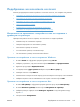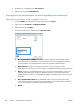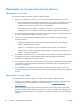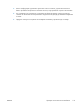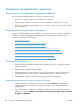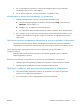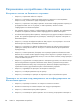HP LaserJet Pro 100 Color MFP M175 User Guide
Решаване на проблеми с връзката
Разрешаване на проблеми с директната връзка
Ако сте свързали принтера директно към компютър, проверете кабела.
●
Уверете се че кабелът е свързан към компютъра и към принтера.
●
Проверете дали кабелът не е по-дълъг от 5 метра. Опитайте да използвате по-къс кабел.
● Уверете се, че кабелът работи правилно, като го свържете към друг принтер. Сменете кабела,
ако е необхо
д
имо.
Разрешаване на проблеми с мрежата
Проверете следните елементи, за да се уверите, че продуктът комуникира с мрежата. Преди да
започнете, отпечатайте конфигурационната страница от контролния панел на устройството и
открийте на нея IP адреса на принтера.
●
Лоша физическа връзка
●
Компютърът използва за принтера грешен IP адрес
●
Компютърът не може да комуникира с устройството
●
Принтерът използва неправилни настройки за връзка и дуплекс за мрежата
●
Нови приложни програми може да са довели до проблеми със съвместимостта
●
Вашият компютър или работна станция са неправилно настроени
●
Принтерът е забранен или други мрежови настройки са неправилни
Лоша физическа връзка
1.
Проверете дали устройството е свързано към правилния мрежов порт с помощта на кабел с
правилна дължина.
2.
Проверете дали кабелните връзки са добри.
3.
Погледнете връзката към мрежовия порт на гърба на устройството и проверете дали светят
кехлибареният индикатор за активност и зеленият индикатор за състояние на връзката.
4.
Ако проблемът продължи, опитайте с друг кабел или порт на концентратора.
Компютърът използва за принтера грешен IP адрес
1. Отворете свойствата на принтера и щракнете върху раздела Портове. Проверете дали е
избран актуалният IP на устройството. IP адресът на принтера се намира на страницата с
конфигурацията.
2.
Ако сте инсталирали устройството с помощта на стандартния TCP/IP порт на HP, отметнете
квадратчето, означено с Винаги отпечатвай на този принтер, даже и ако неговият
IP адрес се промени.
174 Гл
ава 13
Разрешаване на проблеми BGWW